Android पर Zooper विजेट के साथ शुरुआत करना
अनेक वस्तुओं का संग्रह / / February 16, 2022
Android के बारे में एक बात जो मुझे अच्छी लगती है, वह है होम स्क्रीन विजेट के लिए समर्थन। रोज सुबह मैं अपने विजेट्स को 15 मिनट समर्पित करता हूं जैसी जानकारी प्राप्त करने के लिए मौसम, समाचार और मेरे आने वाले कार्यक्रम और मीटिंग्स सीधे होम स्क्रीन पर। दूसरी बात जो उनके बारे में बहुत अच्छी है वह यह है कि वे होम स्क्रीन पर कूल दिखते हैं।
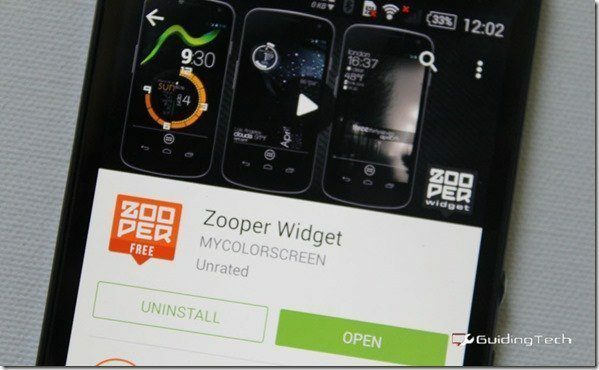
मेरे लिए, मेरे विजेट्स को न केवल अच्छा काम करना चाहिए, बल्कि अच्छा दिखना भी चाहिए। उन्हें my. से मेल खाना चाहिए वॉलपेपर, मेरा आइकन सेट और थीम. कभी-कभी, किसी को एक सीधा डाउनलोड करने योग्य विजेट मिल सकता है जो थीम के साथ जाता है और एक ही समय में ट्रेंडी दिखता है। लेकिन ज्यादातर समय, मुझे यकीन है कि थोड़ा समझौता है क्योंकि हर दिन हरा और चमकदार नहीं होता है।
हालाँकि, Zooper Android के लिए एक अद्भुत विजेट ऐप है जो आपके लिए विजेट अनुकूलन की परिभाषा को बदल सकता है। कल्पना कीजिए कि आप बिना कोडिंग के चुने हुए रंगों से अपना मनचाहा विजेट बना सकते हैं! ज़ूपर यही सब के बारे में है।
आइए देखें कि ज़ूपर विजेट के साथ शुरुआत कैसे करें।
ज़ूपर विजेट के साथ शुरुआत करना
आरंभ करने के लिए, आइए आगे बढ़ते हैं और इसे स्थापित करते हैं
ज़ूपर विजेट. मुफ्त या प्रो संस्करण के साथ जाना आपकी पसंद है। प्रो संस्करण $2.99 . है और आपको एसडी कार्ड पर टेम्प्लेट लोड करने और सहेजने का विकल्प देता है। यह विभिन्न एपीके थीम का भी समर्थन करता है जो प्ले स्टोर पर ज़ूपर के लिए उपलब्ध हैं। लेकिन अगर आप पहले एक्सप्लोर करना चाहते हैं, तो फ्री वर्जन से शुरुआत करें। आपको ऐप में कुछ विज्ञापन मिलेंगे, लेकिन ऐसा कुछ भी नहीं जिसे आप मैनेज नहीं कर सकते।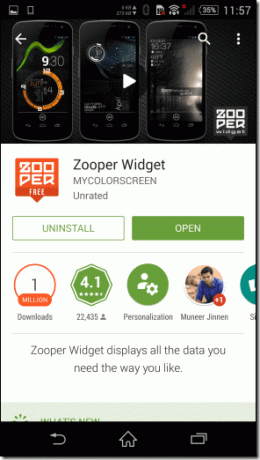
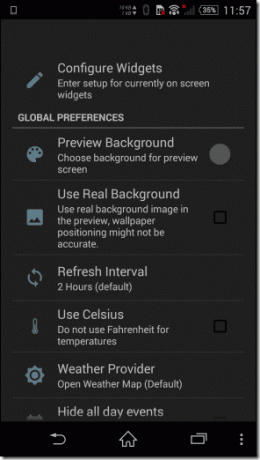
ज़ूपर विजेट स्थापित करने के बाद, अपनी होम स्क्रीन पर लंबे समय तक टैप करें और विकल्प चुनें विजेट जोड़ें. यहां ज़ूपर विजेट अनुभाग पर नेविगेट करें और उस विजेट का आकार चुनें जिसे आप जोड़ना चाहते हैं। एक बार जब आप एक विजेट जोड़ते हैं, तो यह निर्दिष्ट आकार का एक ब्लैक बॉक्स जोड़ देगा और आपको शुरू करने के लिए टैप करने के लिए कहेगा। जब आप उस पर टैप करते हैं, तो यह ज़ूपर विजेट खोलेगा और आपको उपलब्ध प्रीसेट में से चुनने के लिए कहेगा। एक शुरुआत के रूप में, मैं आपसे उस विजेट का चयन करने का आग्रह करता हूं जो आपकी आवश्यकताओं के लिए सबसे उपयुक्त हो और इसे लागू करें।
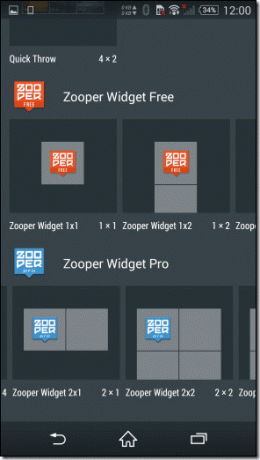

जब आप जोड़ने के लिए एक विजेट का चयन करते हैं, तो यह अनुकूलन स्क्रीन को खोलेगा जहां आप विजेट के बारे में कुछ भी और सब कुछ बदल सकते हैं। शीर्ष पर, जब भी आप कोई मान बदलते हैं, तो आपको विजेट में रीयल-टाइम परिवर्तन दिखाई देगा। लेआउट विकल्प में, आप विजेट के प्रत्येक तत्व का रंगरूप बदल सकते हैं। यहां सावधान रहें, ज़ूपर विजेट बहुत विस्तृत है और इसलिए आपको पता होना चाहिए कि आप क्या कर रहे हैं। लेकिन विजेट सेटिंग्स को सीखने का सबसे अच्छा तरीका मूल्यों के साथ खिलवाड़ करना होगा।
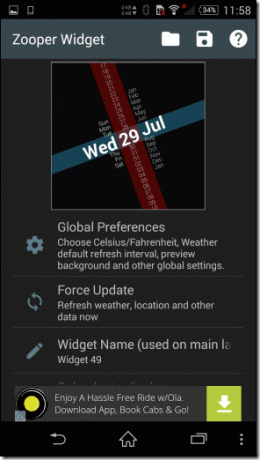
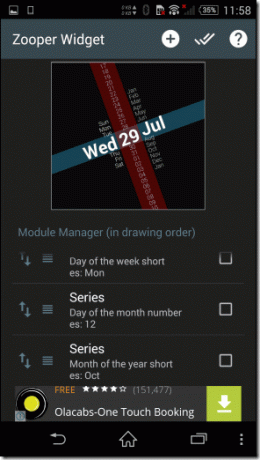
विभिन्न मान बदलें और देखें कि यह विजेट को कैसे प्रभावित करता है। सेटिंग्स को पकड़ने में आपको कुछ समय लग सकता है, लेकिन एक बार जब आप उन्हें महारत हासिल कर लेते हैं, तो आप अपनी वर्तमान होम स्क्रीन और वॉलपेपर के आधार पर कस्टम विजेट बनाने में सक्षम होंगे। प्रत्येक तत्व के साथ अपना समय लें, यहाँ जल्दी करने का कोई मतलब नहीं है।
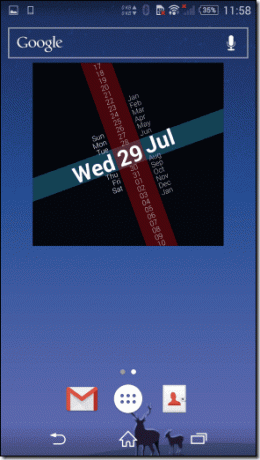
ज़ूपर प्रो क्यों?
यदि आप ज़ूपर प्रो के साथ जाते हैं, तो आप अपने द्वारा बनाए गए विजेट को सहेज सकते हैं और इसे अन्य उपकरणों में निर्यात भी कर सकते हैं। इसके अलावा, आप Zooper विजेट पैक डाउनलोड कर सकते हैं जिसे सीधे लागू किया जा सकता है। ये आपको बहुत से डिफ़ॉल्ट विजेट देते हैं जिनसे आप शुरुआत कर सकते हैं और कुछ कस्टम संपादन कर सकते हैं। प्ले स्टोर पर इस तरह के ढेरों पैक मौजूद हैं। इसलिए मैं इस पर एक अलग पोस्ट करना समाप्त कर सकता हूं।
लॉलीपॉप जैसे विजेट: देखें कि आप कैसे हैं एंड्रॉइड लॉलीपॉप पर उन जैसे एक्शन विजेट प्राप्त कर सकते हैं कुछ आसान चरणों के साथ।
निष्कर्ष
कुल मिलाकर, जब कस्टम विजेट बनाने की बात आती है तो ज़ूपर बहुत गंभीर होता है। मैंने अपने दोस्तों को कमाल करते हुए देखा है सिस्टम मॉनिटर और मौसम विजेट शुरूुआत से। आपको बस तत्वों को ठीक करना है। तो आगे बढ़ो और अपने लिए ज़ूपर आज़माएं।
हालांकि सलाह का एक शब्द। पहले कुछ असफल प्रयासों को न छोड़ें। इसके अलावा, कुछ ज़ूपर पैक्स के लिए बने रहें जिनके बारे में हम जल्द ही चर्चा करेंगे।
अंतिम बार 03 फरवरी, 2022 को अपडेट किया गया
उपरोक्त लेख में सहबद्ध लिंक हो सकते हैं जो गाइडिंग टेक का समर्थन करने में मदद करते हैं। हालांकि, यह हमारी संपादकीय अखंडता को प्रभावित नहीं करता है। सामग्री निष्पक्ष और प्रामाणिक रहती है।



